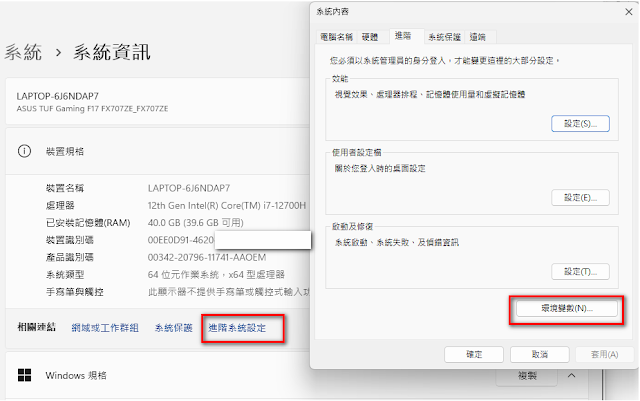自己的電腦要安裝 新的SSD ,該死的因為用了舊版的 Partition Mxxx 進行硬碟分割卻把自己的電腦弄掛了,
檢查一下是把電腦裡的硬碟都弄沒了,檢查應該是MBR開機磁區問題
只好找了網路上的解決方式
但是網路就是一堆滿滿的 easeus partition 廣告
一點幫助都沒有 反倒是浪費了一整天的時間
BIOS介面有兩種:
舊版:文字型 傳統BIOS
新版:圖型UEFI (大約2012年以後的主機板都是新版的BIOS介面)
硬碟分割有兩種模式:
1. 舊版BIOS分割/MBR格式 ←2020年以前的舊電腦適用
2. 新款UEFI分割/GPT格式 ←Win11指定要用UEFI分割
目前2021年以後你一定要用UEFI/GPT格式分割,為何?因為Win11指定要用UEFI分割。
另外如果你的硬碟容量超過2TB,那就一定要用新型UEFI/GPT模式,否則容量只能抓到2TB。
最後找了一個比較好的方式,在window的官網找WIN10 USB開機
下載工具製作 USB開機碟
用USB開機碟進入開機畫面後,用修復電腦進入 CMD 模式提示字元窗口
鍵入受損MBR的磁區編號,例如C:,後跟冒號,然後按Enter。
然後按順序輸入下列命令,在每個命令后按Enter键。
▪Bootrec /FixMbr
▪Bootrec /FixBoot
(碰到了存取被拒,請見以下微軟方式處理)
▪Bootrec /ScanOs
▪Bootrec /RebuildBcd
手動抹除磁片磁碟機並將其轉換為 GPT
1.關閉電腦,然後放入 Windows 安裝 DVD 或 USB 隨身碟。
2.以 UEFI 模式讓電腦開機進入 DVD 或 USB 隨身碟。 如需詳細資訊,請參閱 開機至 UEFI 模式或舊版 BIOS 模式。
3.在 Windows 安裝程式內按下 Shift+F10,以開啟命令提示字元視窗。
Step 1. Boot to your Windows 10 CD or USB. when you get to the install windows screen, click the Repair your computer instead of Install now.
Step 2. Select Troubleshoot and then Advanced Options.
Step 3. Select Command Prompt.
Step 4. Type diskpart and press Enter key.
Step 5. Type list disk and press Enter. Now check disk number to identify boot disk, this is usually Disk 0. if not, use the correct boot disk number.
Step 6. Type select disk 0 (or your boot disk number) and press Enter.
Step 7. Type list volume and press Enter. Now look for the volume number of EFI partition.
通常開機區都是 FAT32格式的SYSTEM磁區,要確認位置的磁碟區序號
Step 8. Type select volume 1 and press Enter. (Change volume to your number)
Step 9. Type assign letter=V: and press Enter. V: can be replaced by any drive letter that is not in use by any partition.
Step 10. Type exit and press Enter.
Step 11. Now type V: (or the drive letter you just assigned) and hit Enter.
Step 12. Type md \efi\microsoft\boot\ and hit Enter.
Step 13. Type cd /d V:\efi\microsoft\boot\ and hit Enter.
Step 14. Now type bootrec /fixboot command, the problem should be solved now.
Step 15. bcdboot c:\windows /l en-us /s V: /f all
但是很不幸的我用以上方式還是失敗,因此在用以下方式進行處理
步驟 1.從 Windows 10 安裝光碟啟動電腦,然後按任意鍵繼續。
步驟 2.然後進入到“修復您的電腦”
步驟 3. 點選“進階選項”-> “疑難排解”> “進階選項” -> 命令提示字元
存取被拒
步驟 4.在命令提示字元下鍵入“diskpart”。
步驟 5.依次鍵入以下命令並在每個命令後按回車鍵
•list disk
•select disk 0(其中 0 代表磁碟號)
•list vol(注意哪個卷是EFI分割區,我的是4)
•sel vol 4
•assign letter=N:
•exit
步驟 5. 鍵入N:(您剛剛分配的磁碟號並按回車鍵。)
步驟 6. 使用 Diskpart 分配磁碟號,您可以使用以下命令格式化EFI分割區。
•format N: /FS:FAT32
步驟 7. 現在,鍵入bcdboot C:\windows /s N: /f UEFI並按回車鍵。此命令將修復您的啟動程式。
然後再次嘗試bootrec /fixboot命令即可。